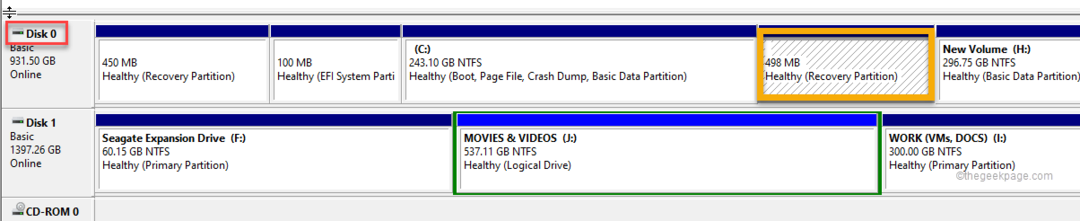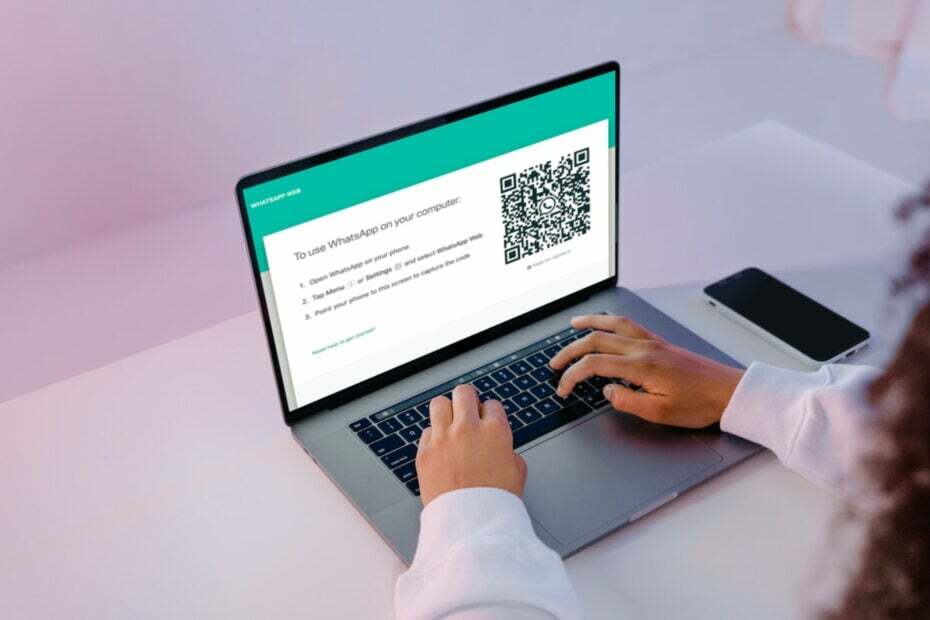Sprawdź swoje uprawnienia do poprawiania nazw kontaktów w WhatsApp
- Sprawdź uprawnienia kontaktu, jeśli WhatsApp nie wyświetla nazw kontaktów.
- Czasami trzeba wykonać pełny reset aplikacji, aby rozwiązać ten problem.

XZAINSTALUJ KLIKAJĄC POBIERZ PLIK
- Pobierz Fortect i zainstaluj go na twoim komputerze.
- Uruchom proces skanowania narzędzia wyszukać uszkodzone pliki, które są źródłem problemu.
- Kliknij prawym przyciskiem myszy Rozpocznij naprawę aby narzędzie mogło rozpocząć algorytm naprawy.
- Fortect został pobrany przez 0 czytelników w tym miesiącu.
WhatsApp ma miliony użytkowników, ale nawet tak duża platforma może mieć problemy. Mówiąc o tym, wielu zgłosiło, że WhatsApp nie pokazuje nazw kontaktów.
Jeśli pojawi się ten problem, nie będziesz w stanie szybko znaleźć kontaktów, co znacznie utrudni komunikację.
Warto o tym wspomnieć WhatsApp jest dostępny w systemie Windows 11i mamy świetny przewodnik, jak go pobrać i używać.
W dzisiejszym przewodniku zajmiemy się tym problemem i pokażemy, jak go poprawnie naprawić, więc zaczynajmy.
- WhatsApp nie ma dostępu do twoich kontaktów.
- Numery telefonów mają nieprawidłowy format.
- Tymczasowe usterki z niektórymi kontaktami.
Zanim zaczniemy naprawiać ten problem, należy wykonać kilka szybkich kontroli i obejść:
- Zainstaluj synchronizację kontaktów Google, jeśli używasz niestandardowej pamięci ROM w telefonie.
- Upewnij się, że WhatsApp ma dostęp do Twoich kontaktów.
- Sprawdź, czy numery telefonów mają prawidłowy format. Podwójne numery kierunkowe krajów w numerze telefonu mogą powodować ten problem.
- Zmień nazwy kontaktów, których dotyczy problem, w aplikacji Kontakty.
To rozwiązanie wymaga usunięcia kontaktów. Przed kontynuowaniem upewnij się, że wpisałeś dane kontaktowe.
- Otworzyć Aplikacja Kontakty.
- Wybierz wszystkie kontakty, których to dotyczy.
- Teraz dotknij Usuwać.

- Następnie przejdź do WhatsApp i ponownie dodaj kontakty.
Pamiętaj, że to rozwiązanie działa, jeśli masz tylko kilka kontaktów, których dotyczy ten problem.
2. Wyczyść dane WhatsApp
- Otwórz stronę z informacjami o aplikacji WhatsApp.
- Wybierać Wyczyść dane.

- Potwierdź swój wybór.
- Wymuś zamknięcie WhatsApp i uruchom go ponownie.
Po wykonaniu tej czynności sprawdź, czy Whatsapp nadal nie wyświetla nazw kontaktów.
- Facebook Error Aplikacja nieaktywna: co to oznacza i jak naprawić
- Treść niedostępna w wątkach: oto jak to naprawić
- ChatGPT nie uzyskał statusu usługi? Oto, co możesz zrobić
- Błąd Facebooka podczas sprawdzania poprawności tokena dostępu: jak go naprawić
- Przekroczono limit szybkości na Twitterze: co to oznacza i jak to naprawić
3. Dostosuj uprawnienia WhatsApp
- Całkowicie zamknij WhatsApp.
- otwarty Ustawienia i idź do Aplikacje.

- Znajdź WhatsApp na liście.
- Następnie przejdź do Uprawnienia.

- Wybierać Łączność.

- Wybierać Nie pozwalaj.

- Uruchom ponownie WhatsApp i zamknij go.
- Powtórz te same kroki i zezwól Whatsapp na dostęp do kontaktów.
Po wykonaniu tej czynności problem powinien zniknąć. Jeśli masz dalsze problemy, mamy świetny przewodnik Problemy z WhatsAppem które możesz chcieć sprawdzić.
To tylko kilka rozwiązań, które mogą pomóc w tym, że WhatsApp nie wyświetla nazw kontaktów, więc wypróbuj je.
Czy znalazłeś inne rozwiązanie? Jeśli tak, podziel się nim z nami w komentarzach poniżej.
Nadal występują problemy?
SPONSOROWANE
Jeśli powyższe sugestie nie rozwiązały problemu, na komputerze mogą wystąpić poważniejsze problemy z systemem Windows. Sugerujemy wybór rozwiązania typu „wszystko w jednym”, np forteca aby skutecznie rozwiązywać problemy. Po instalacji wystarczy kliknąć Zobacz i napraw przycisk, a następnie naciśnij Rozpocznij naprawę.